Khi làm việc với tài liệu Word, việc gặp phải một file chứa quá nhiều hyperlink có thể trở thành cơn ác mộng. Tuy nhiên, Chelsea Highschool đã nghiên cứu và giới thiệu đến bạn đọc những thủ thuật hữu ích giúp loại bỏ những liên kết này một cách nhanh chóng và hiệu quả.
Tại Sao Cần Xóa Hyperlink?
Hyperlink trong Word mang lại tính tiện lợi khi muốn dẫn dắt người đọc đến thông tin bổ sung khác. Tuy nhiên, khi sử dụng trong các tài liệu nội bộ hoặc khi không cần thiết, chúng có thể gây rối cho bố cục và sự trình bày của văn bản. Do đó, việc xóa hyperlink là một yêu cầu thường xuyên của nhiều người dùng.
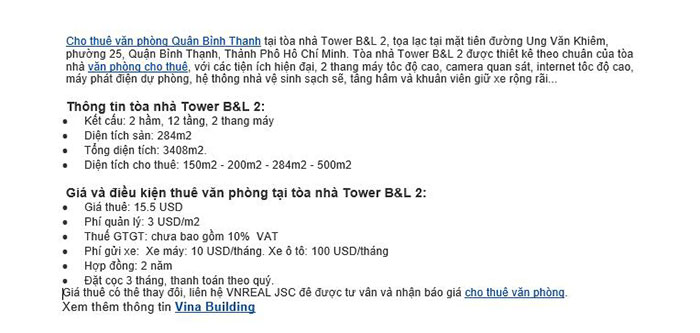
Phương Pháp 1: Sử Dụng Code – Module Trong Visual Basic
Nếu bạn đang tìm kiếm một giải pháp toàn diện và nhanh chóng, việc sử dụng đoạn code trong Microsoft Visual Basic là lựa chọn hoàn hảo. Các bước thực hiện rất đơn giản:
- Mở file Word bạn cần chỉnh sửa.
- Nhấn tổ hợp phím Alt + F11 để mở cửa sổ Microsoft Visual Basic.
- Chọn Insert > Module.
Sau đó, sao chép đoạn mã dưới đây vào Module và nhấn phím F5 hoặc biểu tượng Run để thực thi lệnh:
Sub LoaiboHyperlink()
Dim i As Long
For i = ActiveDocument.Hyperlinks.Count To 1 Step -1
ActiveDocument.Hyperlinks(i).Delete
Next i
End SubCuối cùng, bạn chỉ cần đóng Microsoft Visual Basic và tất cả hyperlink trong file sẽ được loại bỏ hoàn toàn.
Phương Pháp 2: Dùng Tổ Hợp Phím Ctrl + Shift + F9
Phương pháp này đơn giản hơn rất nhiều so với cách đầu tiên, nhưng yêu cầu bạn phải tắt Unikey trước khi thực hiện. Dưới đây là hướng dẫn chi tiết:
- Bôi đen đoạn văn bản hoặc toàn bộ văn bản mà bạn muốn loại bỏ hyperlink.
- Nhấn tổ hợp phím Ctrl + Shift + F9 để xóa các hyperlink trong phần đã chọn.
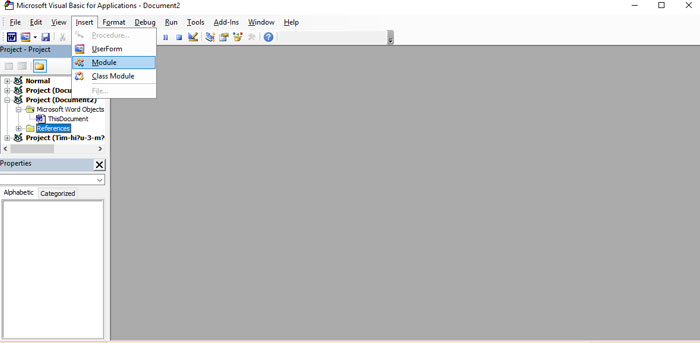
Lợi Ích Của Việc Xóa Hyperlink
Việc xóa các hyperlink không chỉ giúp cải thiện tính thẩm mỹ cho tài liệu mà còn giúp người đọc dễ dàng tập trung vào nội dung chính. Thao tác này rất cần thiết trong các trường hợp như báo cáo, tài liệu hướng dẫn hoặc bài thuyết trình.
Hy vọng rằng những thủ thuật trên sẽ giúp bạn giải quyết nhanh chóng vấn đề liên quan đến hyperlink trong Word. Việc áp dụng các phương pháp này sẽ tiết kiệm đáng kể thời gian và công sức của bạn khi hoàn thiện tài liệu. Với những mẹo nhỏ nhưng hữu ích này, việc xóa hyperlink trong Word sẽ không còn là một thử thách khó khăn. Bạn có thể thoải mái sáng tạo và xây dựng nội dung mà không bị ảnh hưởng bởi những liên kết không mong muốn. Hãy tiếp tục theo dõi Chelsea Highschool để cập nhật thêm nhiều thủ thuật văn phòng hữu ích khác!
